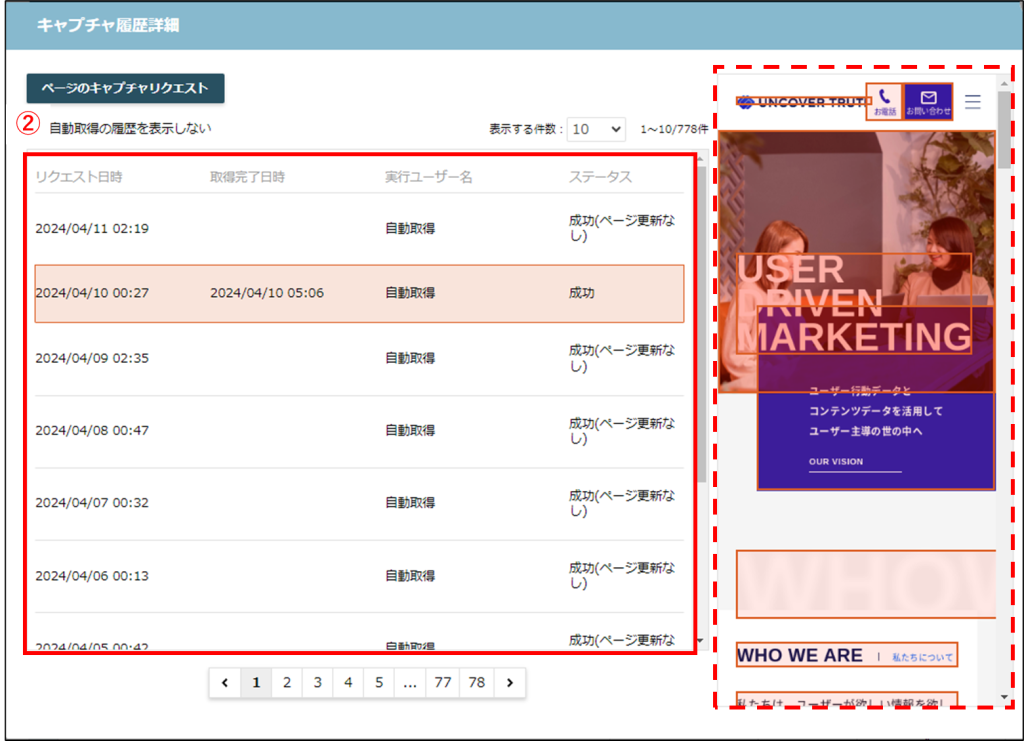ページキャプチャとは、Content Analyticsのクローラーが対象ページを訪問して、コンテンツを認識することを言います。
ページキャプチャの実行方法には、自動実行と手動実行があります。
「自動クローラー設定」画面で対象ページを登録すると、ページキャプチャを自動実行することができます。初回のページキャプチャは自動実行が必要です。
2回目以降のキャプチャは、自動実行・手動実行のどちらでも可能です。任意のタイミングで手動実行する場合は、「キャプチャ履歴」画面から実行指示を出すことができます。
自動クローラー設定

プロジェクト管理画面で「自動クローラー設定」をクリックすると、自動クローラー設定画面が表示されます。
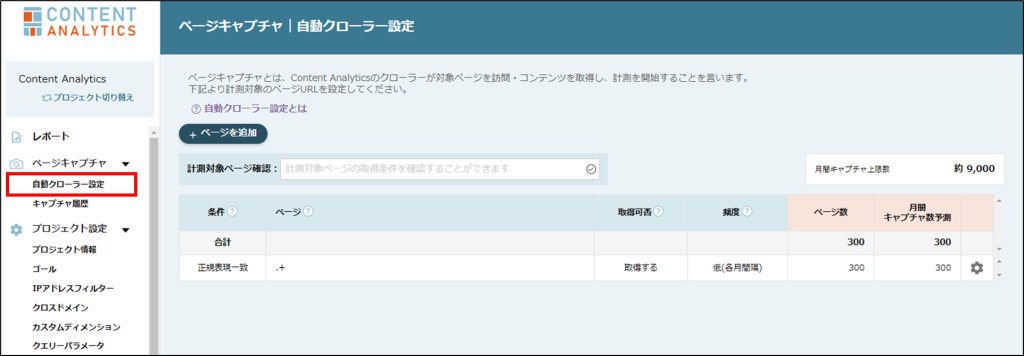
画面の見方
①ページを追加
新しくキャプチャ・計測するページを追加することができます。
追加画面の詳細は、下部「ページを追加」をご確認ください。
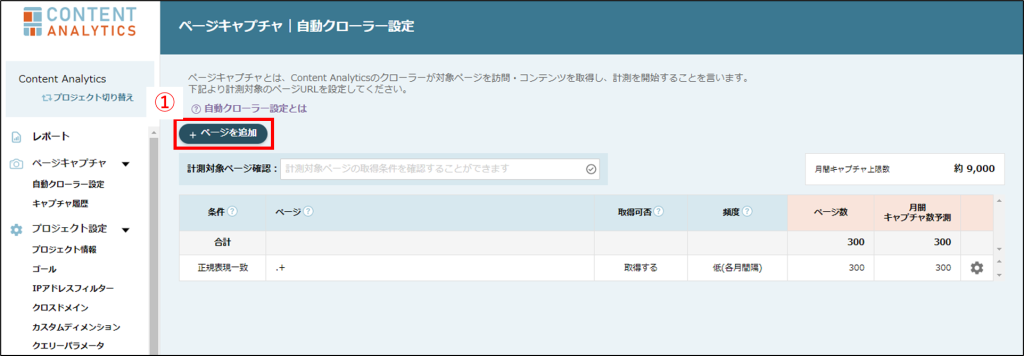
②ページキャプチャ登録済みページ一覧
ページキャプチャ登録済みページを確認することができます。
右側の歯車マークをクリックすると、条件の変更と削除が可能です。
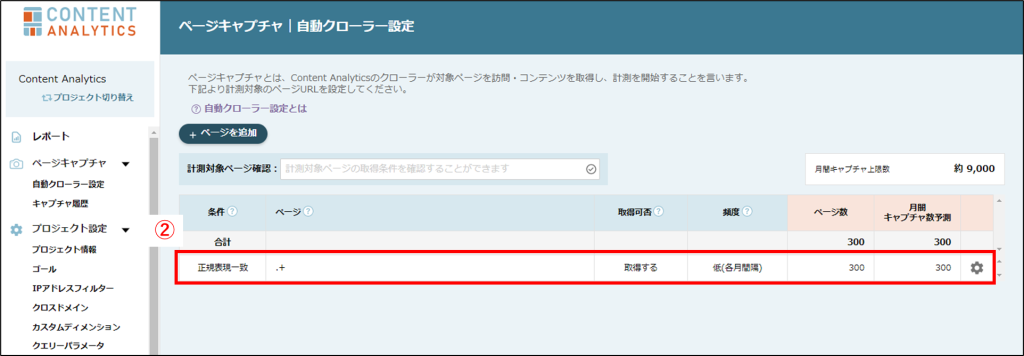
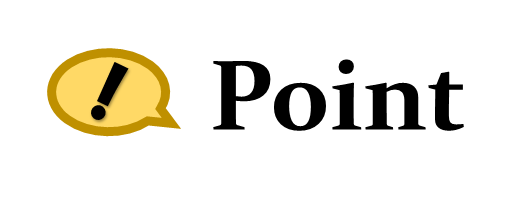
納品後の初期状態では正規表現「.+」が登録されています。本設定を残すと、月に1度、トラッキングコードを設置している全てのページをキャプチャすることが可能です。
ページ更新頻度に応じてキャプチャ頻度を変更したい場合や、キャプチャ対象ページを細かくコントロールしたい場合は、初期登録の設定を削除し、個別にキャプチャ対象ページを登録してください。
③月間キャプチャ数予測合計
登録済みページのページ数合計と、月間キャプチャ数予測合計を表示しています。
「③月間キャプチャ数予測合計」が、「④月間キャプチャ上限数」を上回らないよう、登録ページの数と頻度を調整してください。
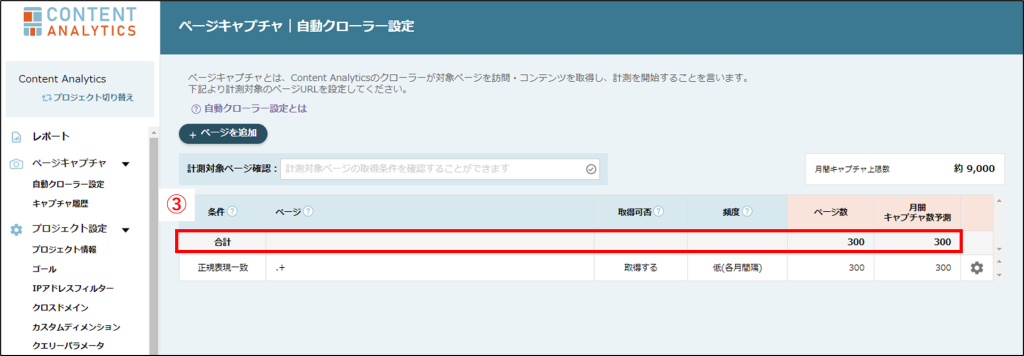
④月間キャプチャ上限数
プロジェクトの月間キャプチャ上限数を表示しています。
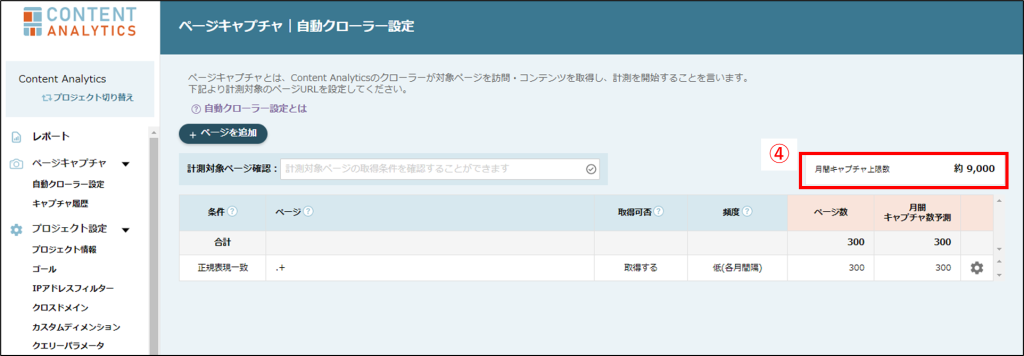
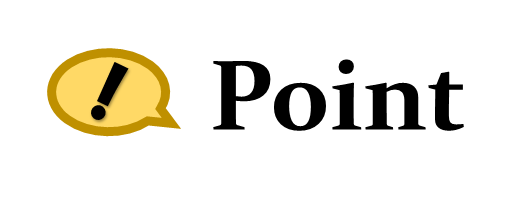
Content Analyticsでは、サーバ負荷軽減のため、ご契約プランに応じて日次/月次それぞれ、キャプチャ可能ページ数に上限を設けています。
キャプチャ数が上限に到達すると、全ページのキャプチャが停止するため、ページを更新して追加・変更したコンテンツを計測することができなくなりますので、十分にご注意ください。
なお、日次上限に到達した場合は、翌日以降に再度キャプチャが実行されます。
月次上限に到達した場合は、翌月1日以降に再度キャプチャが実行されます。
※既にキャプチャ済みのページ/コンテンツは、キャプチャ上限到達後も継続して計測されます。
上限の変更をご希望の場合は、お問い合わせフォームからご連絡いただくか、弊社担当者へご連絡ください。
複数のプロジェクトを作成している場合、プロジェクト画面で設定する「ページキャプチャ取得上限割合」に応じて、プロジェクト毎の月間キャプチャ上限数が変動します。
自動クローラー設定画面に表示される月間キャプチャ上限数は、表示しているプロジェクトの上限を示しています。
【機能ガイドリンク】
Content Analyticsの料金プラン:Content Analyticsの料金プランを確認できます
組織管理画面-基本情報:契約中のプランを確認できます
組織管理画面-プロジェクト:ページキャプチャ取得上限割合を確認できます
⑤計測対象ページ確認
URLを入力すると、そのURLが該当する条件が強調表示されます。
新しく登録したいページが、既に登録済みの条件と重複しないかを調べることができます。
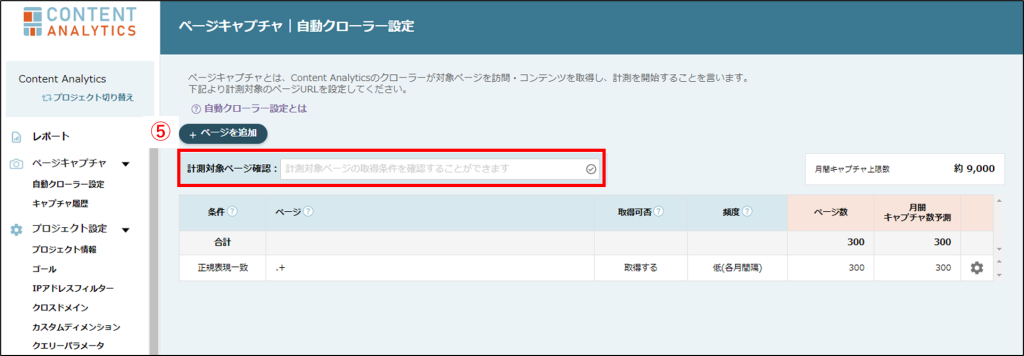
ページを追加
①ページURL
ページURLの登録は「完全一致」「前方一致」「正規表現一致」「部分一致」から選び、キーとなるパスを「URL」に入力します。
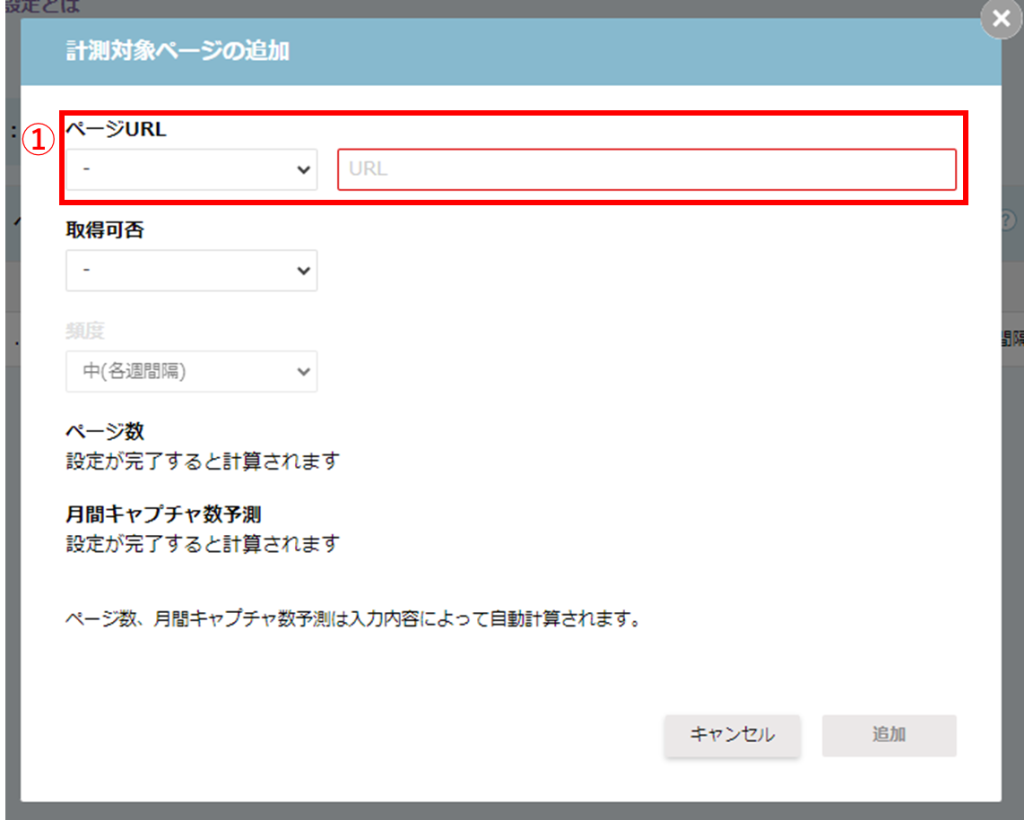
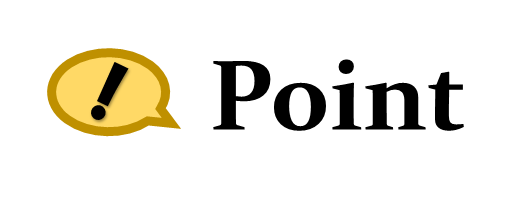
パスの登録時は、末尾の「/(スラッシュ)」の有無により対象範囲が変化します。
Content Analyticsでは、パス末尾のスラッシュは、配下ディレクトリが存在することを意味します。
末尾のスラッシュありで登録すると、該当ページを除く配下ディレクトリすべてを意味します。
末尾のスラッシュなしで登録すると、該当ページを含む配下ディレクトリすべてを意味します。
各登録パターンごとに具体例を明示しておりますので、パス登録時は、末尾のスラッシュ有無に十分注意してください。
- 完全一致
特定の1ページを登録するときに使用します。
URLには、対象ページのURL全文を入力してください。
完全一致で登録する場合、URL末尾のスラッシュは必ず除いて登録してください。
- 前方一致
特定のディレクトリ以下全てのページを登録するときに使用します。
URLには、プロトコル部(https)から、ディレクトリ部までを入力してください。
ディレクトリ末尾のスラッシュ有無により、キャプチャ対象となるページが異なるため注意してください。
登録例)https://www.uncovertruth.co.jp/service を前方一致で登録する場合
末尾のスラッシュなしで「https://www.uncovertruth.co.jp/service」と登録する場合
→「https://www.uncovertruth.co.jp/service」のページを含めて、ディレクトリ配下の全てのページがキャプチャされます。
末尾のスラッシュありで「https://www.uncovertruth.co.jp/service/」と登録する場合
→「https://www.uncovertruth.co.jp/service」のページを除いて、ディレクトリ配下の全てのページがキャプチャされます。
- 正規表現一致
URLの記述を正規表現で入力することができます。
一般的な正規表現のメタ文字(. + $ | など)が利用できます。
登録例)https://www.uncovertruth.co.jp/(service|about) を登録した場合
→https://www.uncovertruth.co.jp/service と https://www.uncovertruth.co.jp/about と、ディレクトリ配下の全てのページがキャプチャされます。
登録例)https://www.uncovertruth.co.jp/(service$|about$) を登録した場合
→https://www.uncovertruth.co.jp/service と https://www.uncovertruth.co.jp/about がキャプチャ対象となり、ディレクトリ配下ページはキャプチャされません。
登録例).+ を登録した場合(初期登録)
→トラッキングコードを設置している全てのページがキャプチャ対象です。
- 部分一致
特定のディレクトリ名を入力すると、そのディレクトリを含むすべてのURLをキャプチャすることができます。
ディレクトリ末尾のスラッシュ有無により、キャプチャ対象となるページが異なるため注意してください。
登録例) abcde と登録した場合
→https://www.uncovertruth.co.jp/service/abcde と https://www.uncovertruth.co.jp/about/abcde の各ページと、各配下ページすべてがキャプチャ対象となります。
登録例)abcde/ と登録した場合
→https://www.uncovertruth.co.jp/service/abcde と https://www.uncovertruth.co.jp/about/abcde の各ページはキャプチャ対象とならず、各配下のページすべてがキャプチャ対象となります。
②取得可否
登録したURLのページキャプチャを「取得する」「取得しない」から選択します。
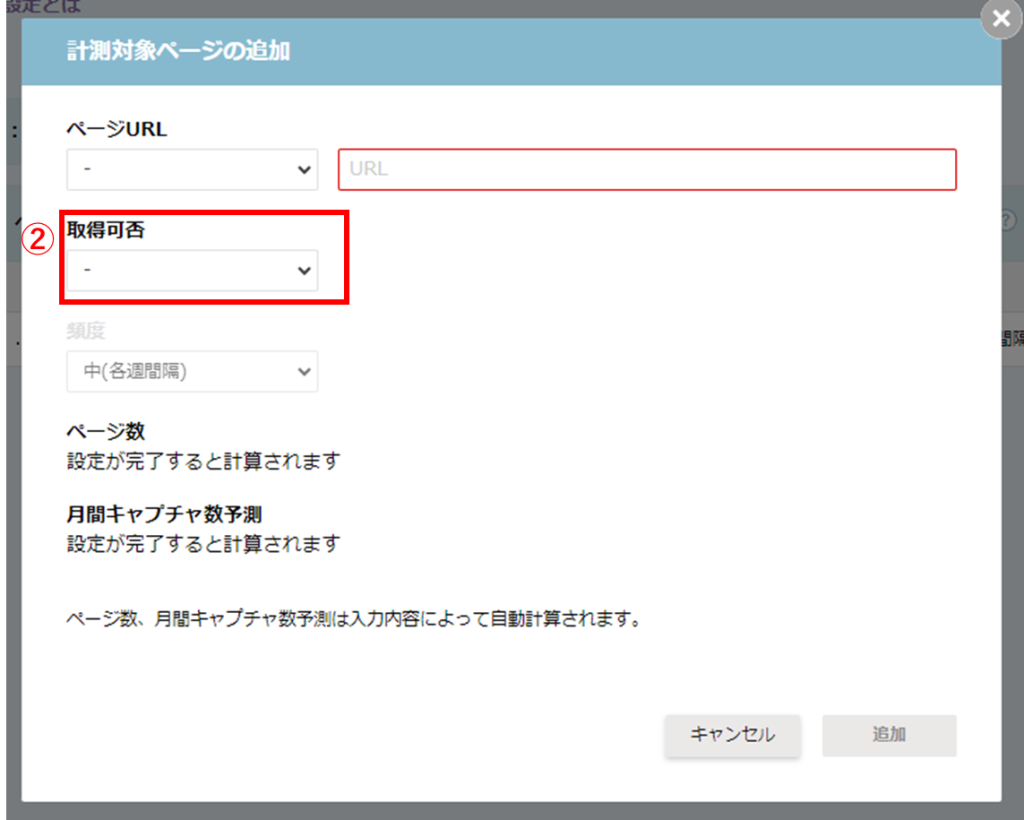
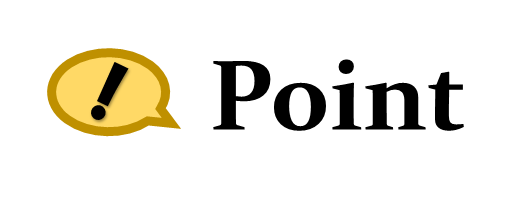
通常は「取得する」を選択します。
ただし、あるURLを「前方一致」「正規表現一致」「部分一致」で登録したのち、特定のページのみキャプチャ対象外としたい場合、キャプチャ対象外とするURLを入力して「取得しない」と登録すると、キャプチャ対象から除外することができます。
③頻度
ページキャプチャを自動実行する頻度を「初回のみ」「高(毎日)」「中(毎週)」「低(毎月)」から選びます。
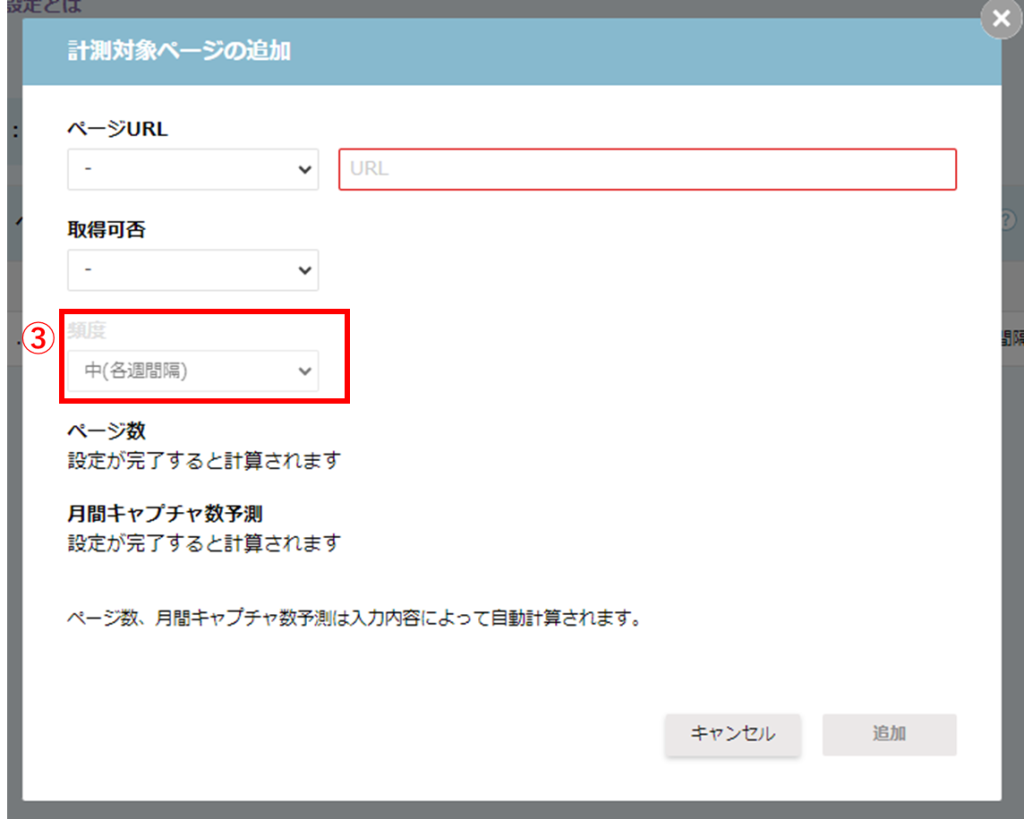
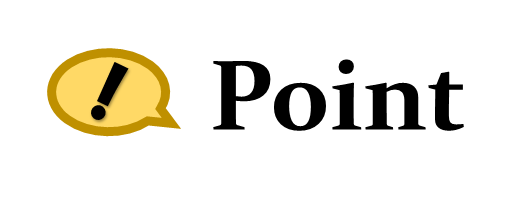
対象ページの更新(コンテンツの追加・変更)を行った場合、追加・変更したコンテンツを計測するためには、再度ページキャプチャを行う必要があります。
頻度は「高」「中」「低」のいずれかを設定し、定期的なページキャプチャの自動実行を強く推奨します。
頻度を「初回のみ」で登録する場合、ページ更新を行った後は、必ずページキャプチャの手動実行を行ってください。
※ページキャプチャの手動実行は、キャプチャ履歴画面から実行可能です。
直接的にページ更新を行わない場合でも、HTMLのDOM構造が頻繁に変化するページでは、コンテンツが計測できなくなる事例が報告されております。このような場合も、定期的なページキャプチャの自動実行を強く推奨します。
1. 画面上部・サイドにバナー等が差し込まれるページ
→追加コンテンツが存在すると、HTMLのDOM構造が変わってしまい、コンテンツ配下の既存コンテンツが計測できなくなる場合あります。
2. お知らせ情報・ランキング等のコンテンツの並び順が動的に切り替わるページ
→既存コンテンツであっても、コンテンツの並び順等が変わってしまうと、コンテンツの計測ができなくなる場合があります。
④ページ数
トラッキングコード貼り付け済みのページのうち、ページURLに入力した条件に該当するページ数を自動計算し、表示します。
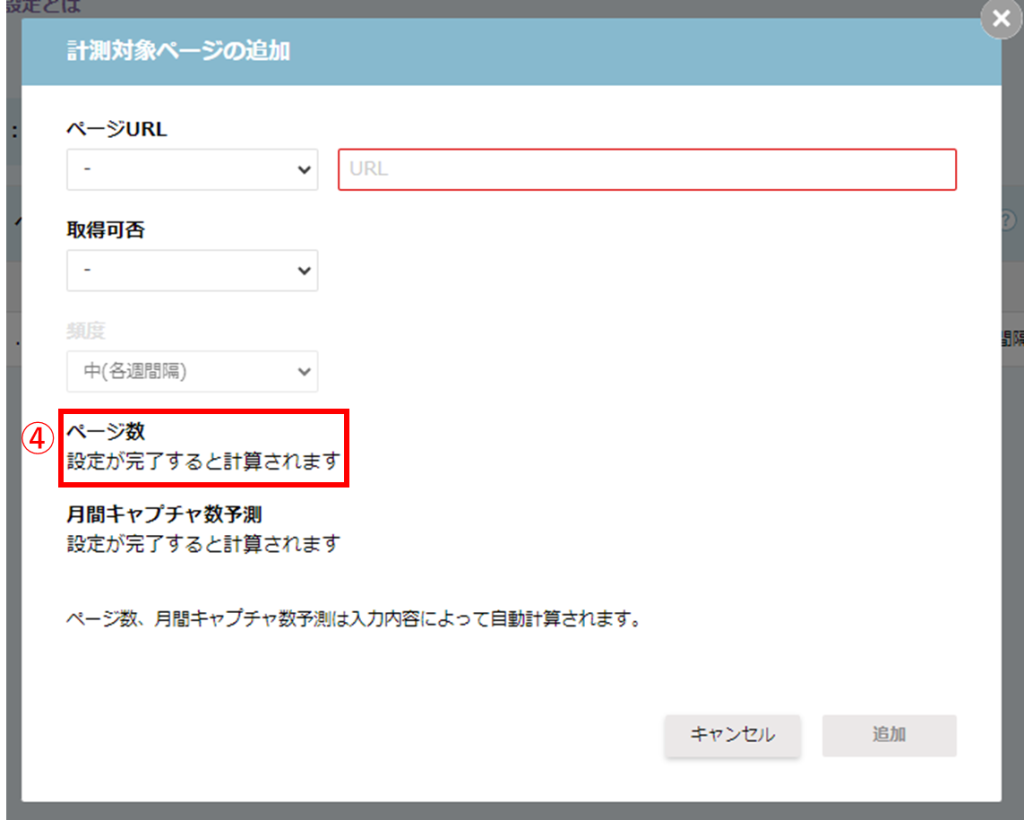
⑤月間キャプチャ数予測
設定した頻度 × ページ数 で月間キャプチャ数を予測し、表示します。
ただし、頻度を「初回のみ」とした場合、既にキャプチャ済みのページは除いて表示されます。
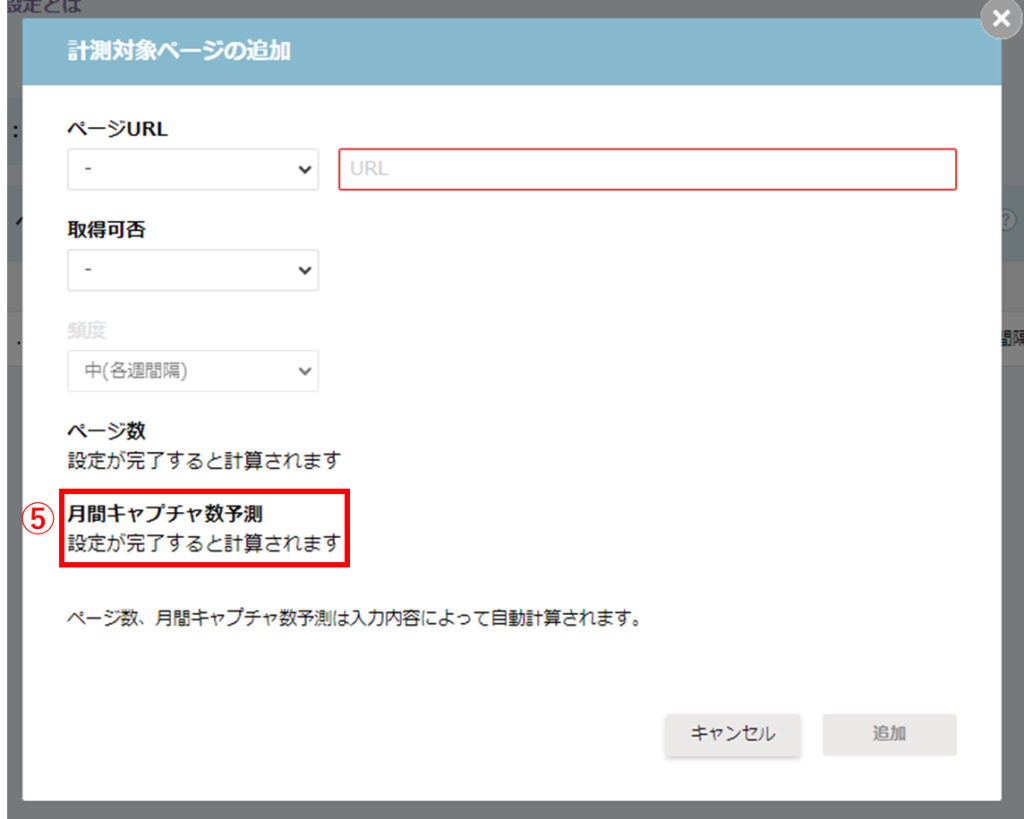
キャプチャ履歴

プロジェクト管理画面で「自動クローラー設定」をクリックすると、キャプチャ履歴画面が表示されます。
自動クローラー設定でページ登録後、クローラーがページを訪問した履歴を確認することができます。
キャプチャ履歴の詳細画面では、キャプチャの手動実行を行うことができます。
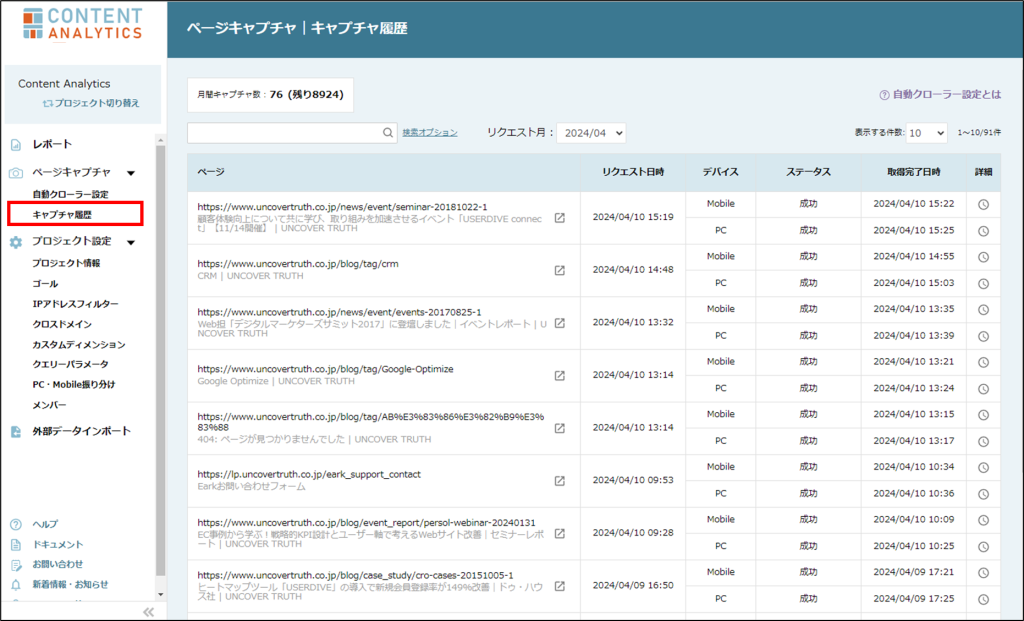
キャプチャ履歴一覧画面の見方
①月間キャプチャ数
当月のキャプチャ済みページ数と、キャプチャ可能なページ数が表示されます。
「残り」が0となると、当月は新しいキャプチャを行うことができません。
ページキャプチャ取得上限割合を変更するか(複数プロジェクトが存在する場合のみ)、契約プランを変更することで、追加キャプチャが可能です。
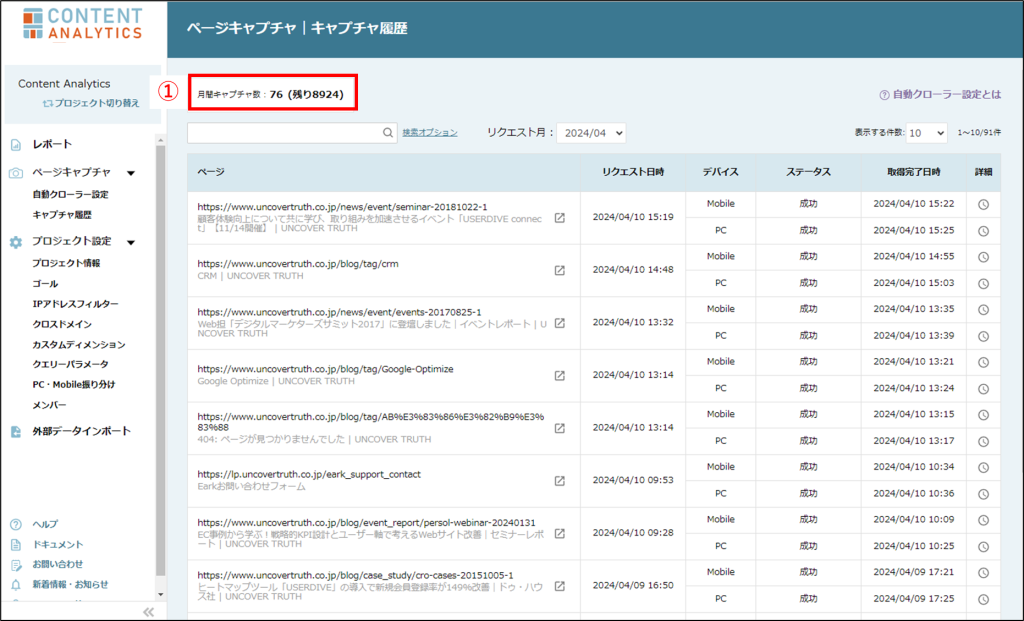
【機能ガイドリンク】
Content Analyticsの料金プラン:Content Analyticsの料金プランを確認できます
組織管理画面-基本情報:契約中のプランを確認できます
組織管理画面-プロジェクト:ページキャプチャ取得上限割合を確認できます
②キャプチャ履歴
URLを入力して、キャプチャ履歴を表示するページを絞り込むことができます。
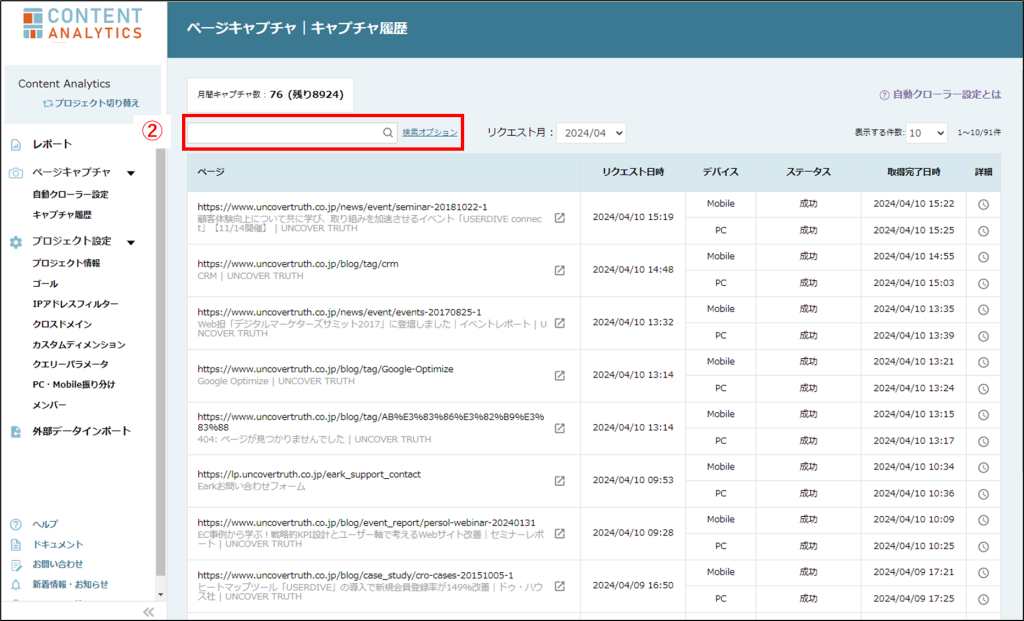
③リクエスト月変更
キャプチャ履歴を表示する月を切り替えることができます。
契約開始月まで遡ってキャプチャ履歴を確認することができます。
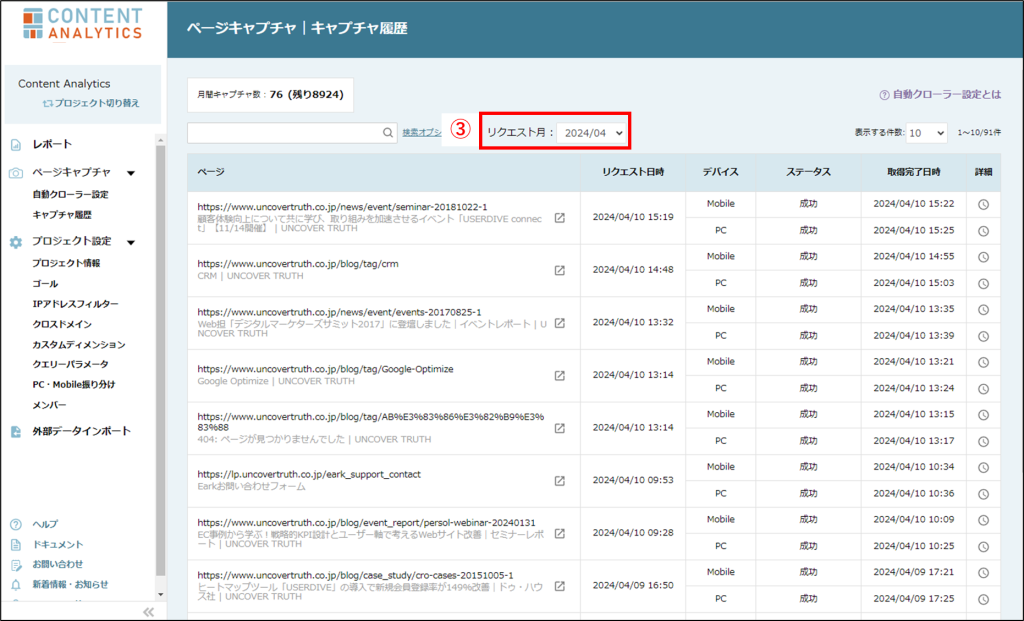
④キャプチャ履歴
全てのキャプチャ履歴が表示されます。
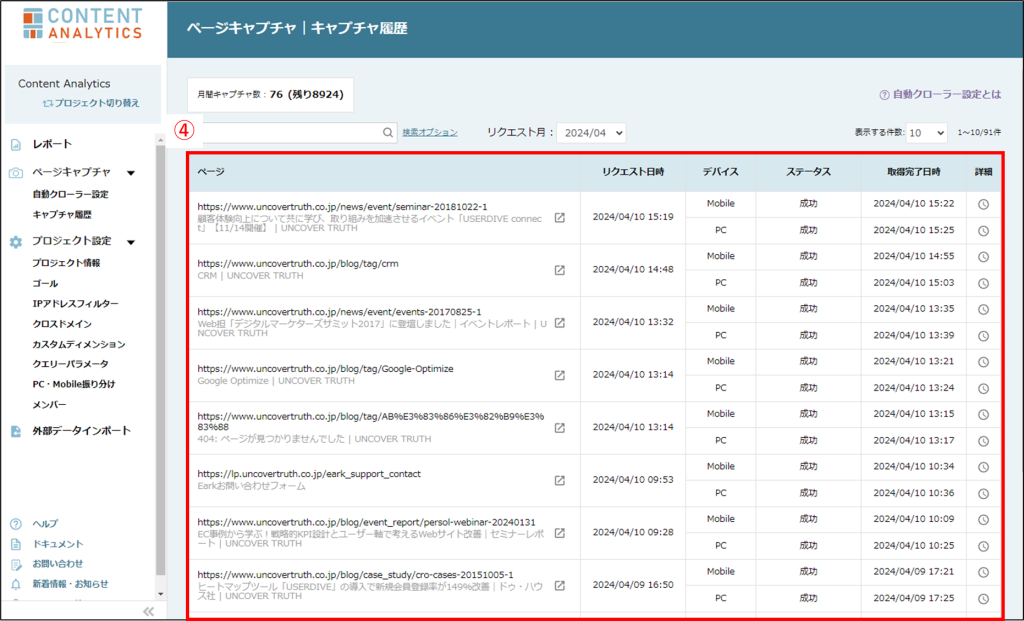
- ページ
ページURLを表示しています。 マークをクリックすると、対象ページにジャンプします。
マークをクリックすると、対象ページにジャンプします。
- リクエスト日時
ページキャプチャがリクエストされた日時が表示されます。
- デバイス
ページキャプチャは、PCとモバイルでそれぞれ実行されるため、ステータス以下の項目はデバイス別に表示されます。
- ステータス
デバイス毎のキャプチャ結果が表示されます。
| ステータス名 | 説明 |
| 成功 | キャプチャが正常に実行されたことを示します。 |
| 成功(ページ更新なし) | キャプチャが正常に実行され、前回キャプチャと差分がないことを示します。 PC・モバイルの両方ともページ更新がない場合は、月間のキャプチャ数は消費されません。 |
| エラー | 何かしらの原因により、キャプチャが中断されたことを示します。 吹き出しをマウスオーバーすると、エラー詳細が表示されます。エラーメッセージの内容に応じて、キャプチャの再実行や、自動クローラー設定条件の変更などのご対応をお願いします。 エラーメッセージを確認しても原因が特定できない場合や、対応方法が不明な場合は、弊社担当者へお問い合わせください。 エラーメッセージ例) 存在しないページへのアクセスのため、処理を中断しました。 →404エラーにより発生することがございます。自動クローラー設定で登録しているURLが誤っている可能性があるため、キャプチャ条件の修正をお願い致します。 |
| エラー(リダイレクト) | クローラーがページアクセスした際に、リダイレクトされたことを示します。 リダイレクト先ページでキャプチャに成功していれば、本レコードは特別な対応は必要ありません。 |
| スキップ | キャプチャ済みページ数が、月次/日次のキャプチャ上限に到達していることを示します。 月次上限に到達している場合、当月中に追加キャプチャを行うためには、ページキャプチャ取得上限割合の変更、もしくは、プラン変更が必要です。 日次上限に到達している場合は、翌日までお待ちいただくか、キャプチャの手動実行をご利用ください。 |
| 実行待ち | キャプチャの実行指示が出され、順番待ちリストに含まれていることを示します。 しばらくお待ちいただくと、ステータスが実行中に変わりますので、そのままお待ちください。 |
| 実行中 | クローラーがキャプチャ実行中であることを示します。 しばらくお待ちいただくと、ステータスが成功/エラー/スキップ等に変わりますので、そのままお待ちください。 |
- 取得完了日時
ステータスが「成功」の場合のみ、完了日時が表示されます。
- 詳細
 をクリックすると、該当URLのキャプチャ履歴詳細を確認することができます。
をクリックすると、該当URLのキャプチャ履歴詳細を確認することができます。
キャプチャ履歴詳細画面の見方
ページ毎のキャプチャ履歴を確認することができます。
キャプチャ履歴一覧画面から遷移する場合と、コンテンツレポートのページキャプチャボタンから遷移する場合で、若干見た目が異なりますが、各項目は共通です。
①ページのキャプチャリクエスト
ページキャプチャの手動実行を指示することができます。
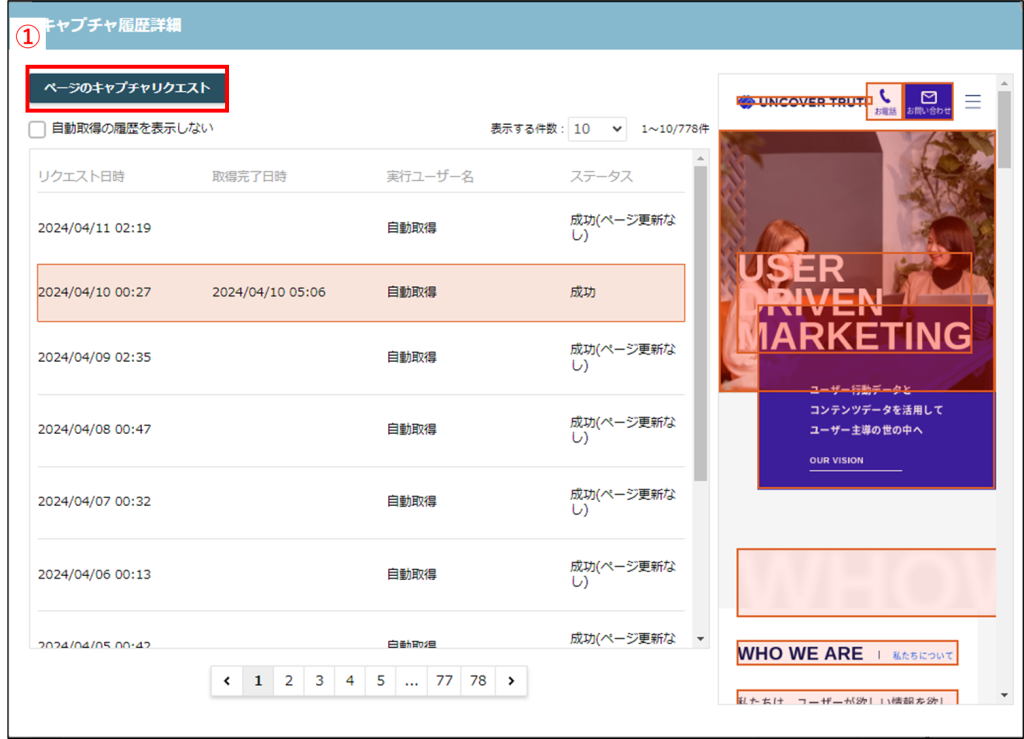
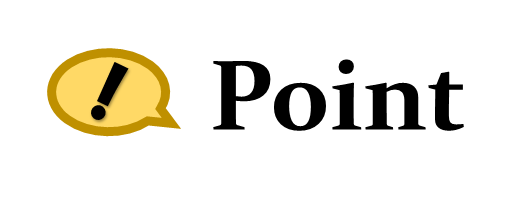
ページキャプチャの手動実行は、月次のキャプチャ数にはカウントされますが、日次のキャプチャ数にはカウントされない仕組みとなっています。
日次上限に到達して、ステータスがスキップとなったページでも、手動実行でのページキャプチャは可能なため、急ぎの場合は手動実行をご利用ください。
②ページ毎のキャプチャ履歴
該当ページで実行されたキャプチャ履歴を確認することができます。
ステータスが「成功」になっているレコードを選択すると、赤点線エリアにキャプチャ画像が表示されます。